Teisalt töötab pehme link või sümboolne link täpselt nagu kursor või otsetee faili. See ei ole faili täpne koopia, vaid osutab ainult algsele failile. Pehmel lingil failile ja tegelikule failile on erinevad inode väärtused. Veelgi enam, kui kustutate tegeliku faili igal ajal, ei pääse te selle sisule selle pehme lingi kaudu. Täna jagame teiega Linuxi faili jaoks kõva ja pehme lingi loomise meetodeid.
Märkus. Oleme allpool näidatud meetodite tutvustamiseks kasutanud Linux Mint 20.
Kõnealuse loomine Linux Mint 20-s:
Linux Mint 20 faili jaoks kõva lingi loomiseks täidame allpool nimetatud samme:
Esiteks peame käivitama terminali, et saaksime Linux Mint 20 terminali kaudu käske edastada kõvaketta loomiseks. Oleme lisanud ka allpool oleva Linux Mint 20 terminali pildi:

Nüüd peate loetlema kõik praeguses töökataloogis olevad failid. Seda saate teha ka mis tahes muu valitud kataloogi jaoks, määrates selgesõnaliselt selle tee. Eelistasime siiski tööd kodukataloogiga, et me ei peaks selle käsku allpool mainima:
$ ls -lSee käsk loetleb kogu selle kataloogi sisu, millega praegu töötate.

Meie kodukataloogi sisu on näidatud ka järgmisel pildil:
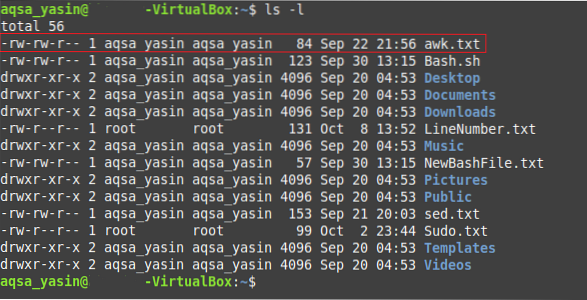
Valige nüüd ükskõik milline valitud fail, mille kõvaketta soovite luua. Oleme oma valitud faili esile tõstnud ülaltoodud pildil. Nüüd proovime luua failile nimega „awk.txt ”, käivitades alltoodud käsu:
$ ln awk.txt abc.txtEsimene fail on see, mille kõvaketta soovite luua, samas kui teine fail määrab loodava kõvaketta nime. Võite kasutada mis tahes muud nime kui „abc.txt ”.

Pärast selle käsu käivitamist peate oma praeguse töökataloogi sisu uuesti üles loendama käsuga “ls”, et kontrollida, kas kõva link failile “awk.txt ”on loodud või mitte. Kui olete selle käsu käivitanud, näete klooni „awk.txt ”nimega“ abc.txt ”praeguses töökataloogis, nagu on esile tõstetud järgmisel pildil:
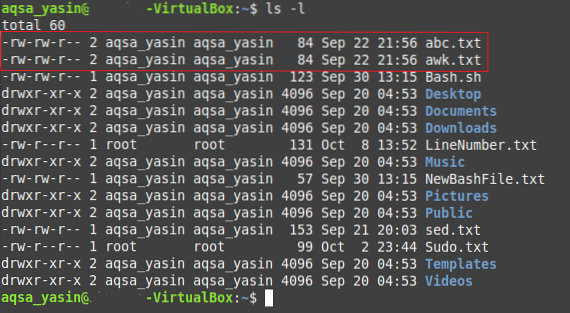
Teine võimalus selle kontrollimiseks on külastada oma kodukataloogi, klõpsates failihalduri ikoonil. Seal näete „awk.txt ”koos“ abc.txt ”, mis on tegelikult sama tekstifaili täpne koopia. Võite ka mõlemad failid avada, et kontrollida, kas nende sisu on sama või mitte.
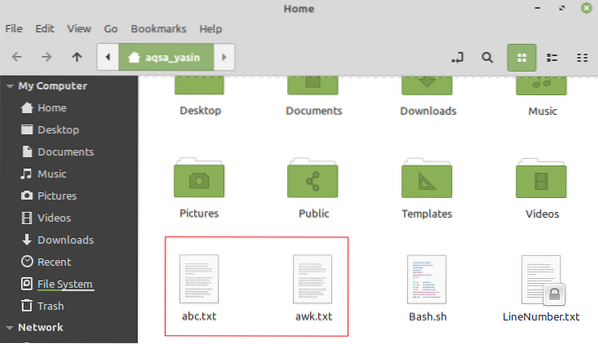
Pehme lingi loomise meetod Linux Mint 20-s:
Pehme lingi loomiseks failile Linux Mint 20-s teostame allpool nimetatud samme:
Praeguse töökataloogi sisu kontrollimiseks peame käskluse ls uuesti käivitama, nagu me tegime ülaltoodud meetodil. Seekord oleme valinud teise faili nimega “Bash.sh ”selle pehme lingi loomiseks, nagu on rõhutatud järgmisel pildil:
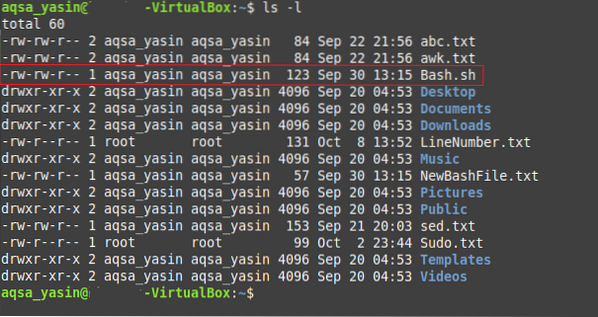
Pärast pehme lingi loomiseks faili valimist peame Linux Mint 20 terminalis täitma allpool nimetatud käsu:
$ ln -s Bash.sh NewBash.shSiin näitab lipp -s, et loome failile pehme lingi; esimene fail viitab failile, mille pehme link luuakse, teine fail aga teie pehme lingi nimele või esimese faili kursorile. Selle faili pehme lingi jaoks võib teil olla ükskõik milline nimi.

Pärast selle käsu käivitamist peate oma praeguse töökataloogi sisu uuesti üles loendama käsuga “ls”, et kontrollida, kas pehme link failile “Bash”.sh ”on loodud või mitte. Kui olete selle käsu käivitanud, näete pehmet linki nimega „NewBash.sh ”, mis osutab failile nimega“ Bash.sh ”oma praeguses töökataloogis, nagu on rõhutatud järgmisel pildil. Pealegi näete esiletõstetud kirjes ka lippu „l”, mis näitab lisaks, et äsja loodud link on lihtsalt faili osuti, mitte faili täpne koopia.
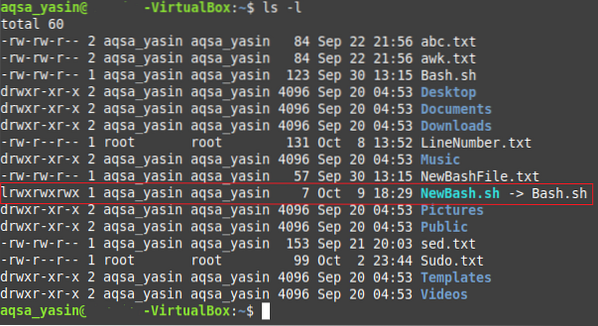
Teine võimalus selle kontrollimiseks on külastada oma kodukataloogi, klõpsates oma failihalduri ikoonil. Seal näete „Bash.sh ”ja“ NewBash.sh ”, mis on tegelikult pehme link endise faili juurde. Näete ka noolt, mis asub jaotises „NewBash.sh ”fail, mis näitab, et see on omamoodi otsetee või link failile“ Bash.sh ”ja mitte selle täpne koopia, nagu on rõhutatud allpool näidatud pildil:

Järeldus:
Selgitades teile selles artiklis faili jaoks kõvaketta linkide ja pehmete linkide loomise meetodeid, oleme võimaldanud teil vastavalt teie vajadustele luua ühe neist linkidest mis tahes valitud faili. Oleme püüdnud neid meetodeid demonstreerida võimalikult lihtsal viisil.
 Phenquestions
Phenquestions


